Moin liebe Lesergemeinde,
da ich gerade meine Diplomarbeit schreibe und diese wie alle anderen Dokumente auch in LaTeX verfasse, will ich diese Vorlage der Öffentlichkeit vor- und zur allgemeinen Nutzung zur Verfügung stellen. Mit der Vorlage lassen sich sehr unkompiziert umfangreiche wissenschaftliche Arbeiten verfassen, die zudem noch sehr gut aussehen. Mit wenigen Besonderheiten, die man beim Schreiben gleich beachten sollte, kann man sich vorranging auf den Inhalt konzentrieren und muss sich nicht mit großen Formatierungen und Verzeichnissen etc herumschlagen.
Die Vorlage ist in mehrere Ordner aufgeteilt. Im Dokument Root Verzeichnis findet man das Hauptdokument projekt.tex), die bereits übersetzte PDF und die Kile Projekt Datei. Die Kile Projekt Datei fasst alle Dateien zusammen und hat den Vorteil, dass man später von allen eingefügten Dokumenten aus übersetzen kann und nicht ins Masterdokument zurückkehren muss.
Verzeichnisstruktur:
root: Wie schon erwähnt: Hauptdokument mit allen Einstellungen, fertige PDF und das Kile Projekt
bibliography: Hier befinden sich die Literaturverzeichnisse (*.bib)
chapter: Hier befinden sich alle Kapitel in einzelnen *.tex Dokumenten aufgesplittet
chapter/table: Hier befinden sich alle Tabellen in separaten *.tex Dokumenten
data: Verzeichnis für Quelltexte oä. welche direkt in das Dokument (zB verbatim Umgebung) eingebunden werden
images: Hier befinden sich alle Bilder für das gesamte Projekt, das Skript zum Umwandeln von SVG nach PDF liegt in der Vorlage auch bei
Besonderheiten:
Die größte Besonderheit dieser Vorlage ist, dass alle Bildformate die LaTeX oder PDFLaTeX unterstützt, in einem Dokument verwendet werden können (also ps, eps, jpg, png, pstricks, pdf). Dies erfordert allerdings einen gesonderten Kompilierbefehl. Anstatt mit latex oder pdflatex zu übersetzen, verwendet man
ps4pdf projekt.tex
Bei TeX Live ist das Programm schon dabei, wie es bei MikTex unter Windows aussieht, kann ich leider nicht sagen. Nutzt man keine ps oder eps kann auch der normale pdflatex Befehl verwendet werden.
Die nächste Besonderheit sind die Tabellen. Um ein einheitliches Layout der Tabellen zu erhalten, auch wenn diese mehr als eine Seite lang sind, bin ich auf das Paket ltxtable umgestiegen, welches die Pakete longtable und tabularx vereint. Das heißt die Tabellen können über mehrere Seiten gehen und man kann Tabellenbreite und die Ausdehnung einzelner Spalten mit Hilfe der Spaltenangaben X oder C (wie X nur zentriert) verwenden. Ein Beispiel habe ich im Ordner chapter/table/test_longtable.tex eingefügt. Eingebunden wird diese Tabelle, wie es in introduction.tex zu sehen ist.
Die PDF Metadaten werden mit dem Hyperref Paket in die PDF geschrieben. Die Einstellungen des Hyperref Paketes findet man im Hauptdokument projekt.tex in den Zeilen 118 bis 128 und müssen dort angepasst werden.
Titel, Autor und Thema für die Titelseite und verschiedene andere Stellen (wie zB die Selbständigkeitserklärung) werden im Dokument title.tex angepasst. Dazu sind die Zeilen 25 bis 27 zu editieren. Dies sind benutzerdefinierte Befehle, die mehrfach wiederverwendet werden (können).
Die grundlegenden Einstellungen des Dokuments sind im Hauptdokument projekt.tex zu finden. Alle Optionen sind dort kommentiert und können auch in der Koma Skript Dokumentation nachgelsen werden.
Troubleshooting:
Diese Vorlage wurde mit TeX Live 2008 angefertigt. Das Koma Skript (hier wird die Klasse scrbook verwendet) hat in TeX Live 2008 einen großen Schritt getan, was die Anpassung betrifft. Es gibt hunderter neuer Optionen, die einem ermöglichen ein schönes Dokument zu schreiben.
Daher kann es sein, dass bei der Nutzung von TeX Live 2007, was bis Ubuntu 9.04 standardmäßig in den Quellen vorhanden ist, Probleme beim Übersetzen auftreten. Ist dies der Fall sollten im Hauptdokument projekt.tex die Zeilen 137 bis 138 auskommentiert werden. Alle anderen verwendeten Optionen sollten bereits in TeX Live 2007 vorhanden sein. Wenn das Auskommentieren nicht hilft, bitte ein Kommentar hinterlassen. Sollten Pakete fehlen, müssen diese nachinstalliert werden, andernfalls müssen diese ebenfalls auskommentiert werden, wenn man sie denn nicht braucht.
Hinweis: Das Projekt ist UTF-8 formatiert. Also sollte man sicher stellen, dass der entsprechende LaTeX Editor die Dateien richtig anzeigt.
Für Anregungen und Korrekturen bin ich natürlich wie immer Offen.
Hier nun Download der Vorlage Dateien: LaTeXVorlage ZIP
Und die Beispiel PDF (allerdings mit wenig Inhalt): LaTeX Vorlage PDF
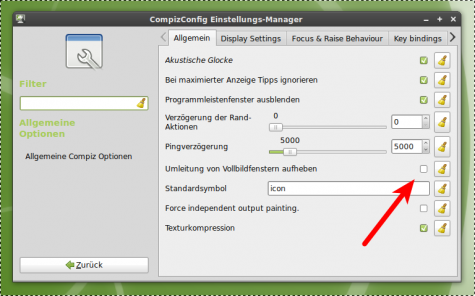

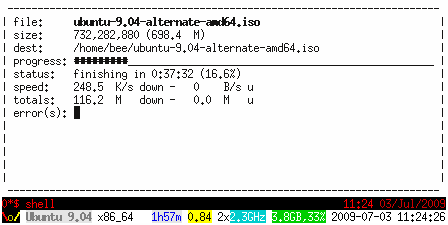




 Orientieren sich die Notification-Icons an einem einheitlichen Design so gliedern sie sich besser in die
Desktop-Oberfläche ein, zusätzlich kann man sie entsprechend Ihrem Zweck “Notification” besser anpassen:
Orientieren sich die Notification-Icons an einem einheitlichen Design so gliedern sie sich besser in die
Desktop-Oberfläche ein, zusätzlich kann man sie entsprechend Ihrem Zweck “Notification” besser anpassen:







